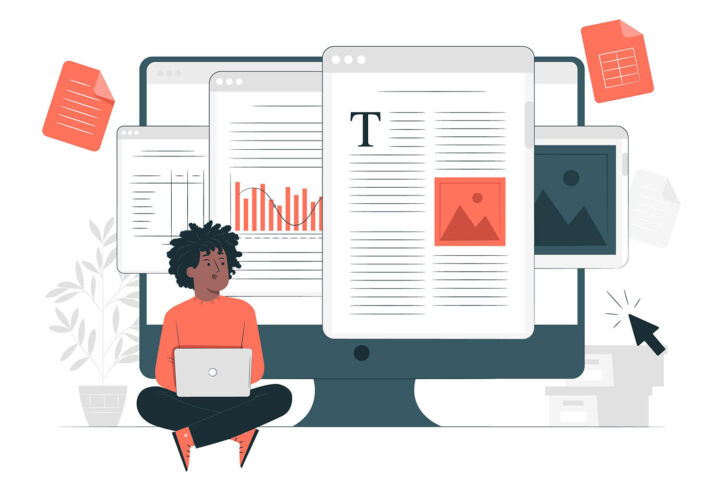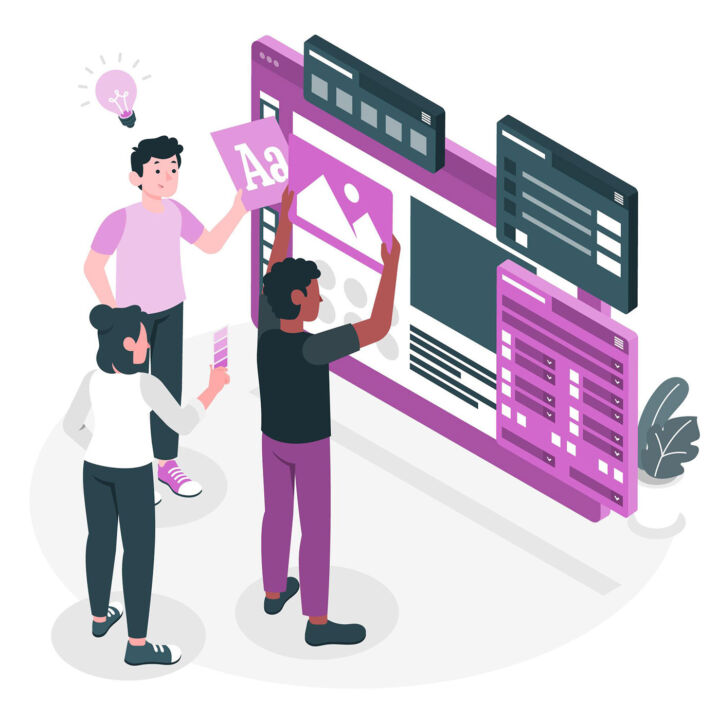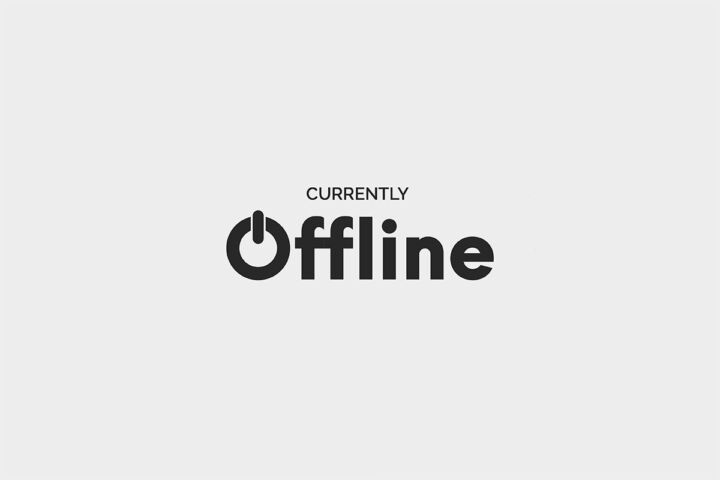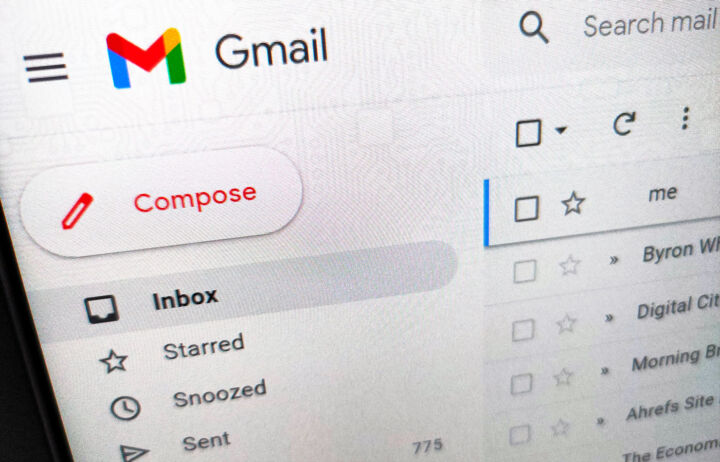- Utilizar una única ventana del navegador para decenas de pestañas es una receta para el desastre.
- Utilizar ventanas de navegador separadas y/o varios navegadores te ayudará a ser más organizado y, por tanto, más productivo.
- Sigue leyendo y te mostraré cómo suelo organizar mi espacio de trabajo para separar varios proyectos en los que estoy trabajando a la vez.
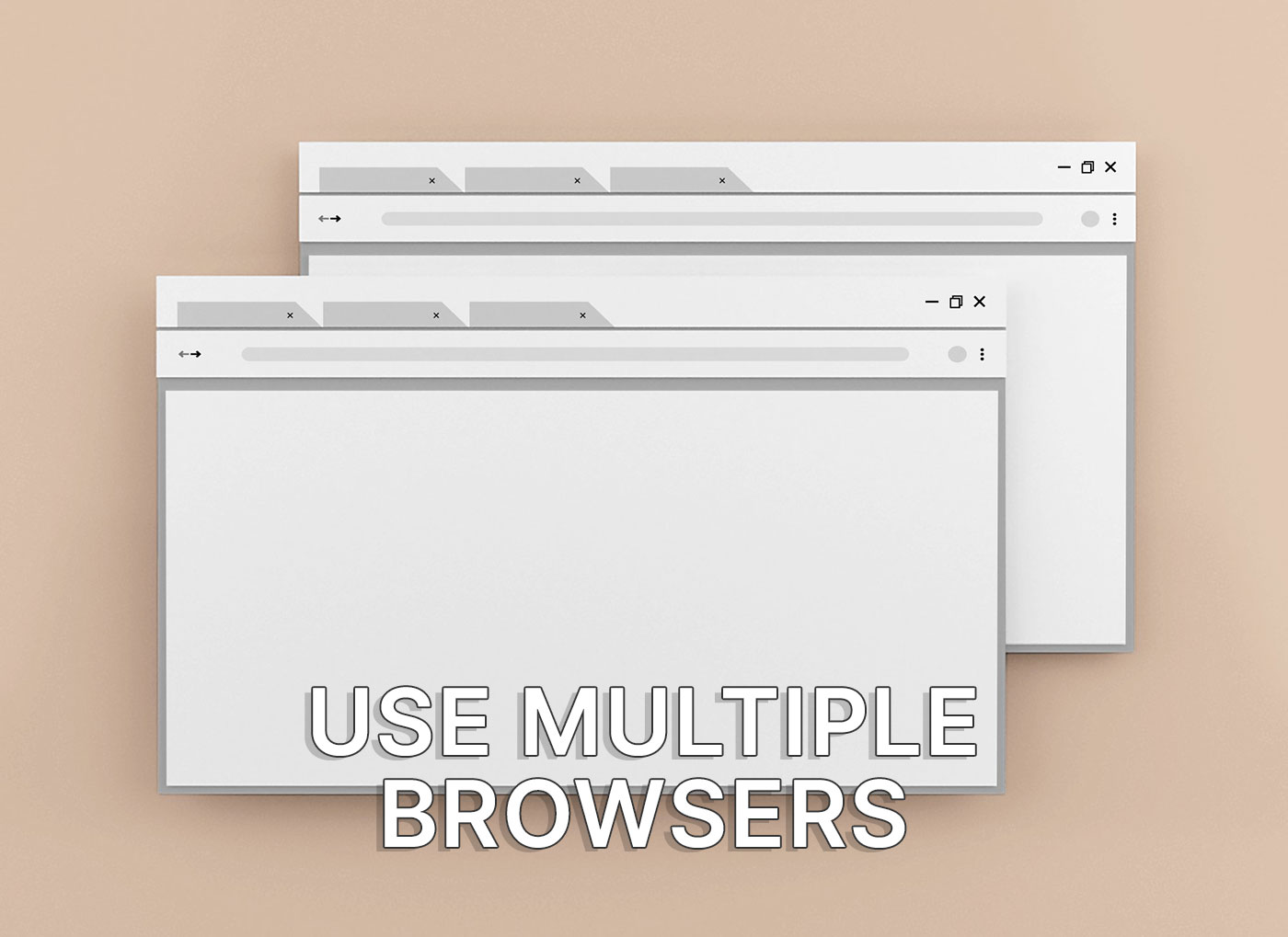
Sé sincero, ¿tu ventana del navegador tiene este aspecto?

¿O es algo así?

Conozco a muchas personas que son lo que yo llamaría "acaparadores de fichas". Me duele verles intentando encontrar una pestaña concreta. Lleva mucho tiempo, y a veces le dan al botón de cerrar por error, cerrando una pestaña en lugar de seleccionarla.
Sí, puedes recuperar la última pestaña cerrada con un atajo de teclado, y la mayoría de los navegadores actuales te permiten buscar en la lista de pestañas abiertaspero, en mi opinión, esa no es la cuestión.
¿Por qué pasar por todo esto cuando hay mejores formas de organizar tu espacio de trabajo?
Más o menos cualquier cosa es mejor que tener una sola ventana del navegador. Así pues, en los próximos párrafos te mostraré cómo hacerlo. No es el método perfecto, pero es mi método.
CONTENIDO
Mi método: abrir varias ventanas del navegador
Me gusta separar mi espacio de trabajo de mi vida privada. Si trabajo en varios proyectos, también me gusta separar los proyectos en sus propias ventanas del navegador. Siempre abro una nueva ventana con Ctrl + N (mientras mi navegador está seleccionado como ventana activa).
Si tienes 5-6 ventanas de navegador separadas, tu barra de tareas estará mucho más desordenada, así que yo siempre uso esto junto con con espacios virtuales. Así puedo tener un espacio de escritorio completamente separado para cada proyecto en el que estoy trabajando. He descubierto que también ayuda a mi cerebro a centrarse en el trabajo que tengo delante. Quizá a ti también te sirva.
Me gustan las comparaciones y las analogías, y creo que este método es similar a tener la ropa organizada en armarios separados para la ropa de invierno, la de verano, las actividades deportivas, etc.
Actualmente, mi ordenador está organizado más o menos así:
- Escritorio principalmi ventana principal del navegador para cosas personales (correo electrónico, YouTube, redes sociales, noticias, lectura de artículos). También tengo otra ventana para mi Substack.
- Trabajo 1una ventana del navegador para BinaryFork, y otra para las actividades de marketing relacionadas.
- Trabajo 2: este es mi espacio de trabajo como autónomo, con una ventana para cada proyecto en el que trabajo.
- Trabajo 3: esto es para mi trabajo diario, con varias ventanas para herramientas de trabajo específicas y proyectos separados a los que estoy asignado.
Puede parecer demasiado, pero si consigues replicar esta configuración en todos tus ordenadores (si tienes más de uno), tu cerebro se adaptará bastante rápido y cambiará de contexto sin problemas.
Mejora tu juego utilizando varios navegadores
Actualmente utilizo Edge como navegador principal. Esto puede cambiar en el futuro porque se ha vuelto más lento e hinchado en los últimos años. Eso no significa que no tenga también Chrome y Firefox instalados en mis ordenadores.
Firefox lo utilizo para mantener abiertas las herramientas de mantenimiento. Cuando necesito hacer un trabajo específico, abro Firefox y lo tengo todo allí.
Lo mismo ocurre con Chrome, donde guardo cosas relacionadas con la analítica, la publicidad y el marketing de afiliación.
Me parece que esta segmentación funciona mucho mejor que las ventanas del navegador que nacen del mismo navegador.
¿Por qué?
Porque no puedes volver a abrir una ventana del navegador que cerraste hace tiempo. Cerrar todo el navegador te permitirá reanudar el trabajo cuando lo vuelvas a abrir, pero no si sólo cierras una ventana.
Actualmente utilizo Tabox para guardar ventanas, pero no funciona tan bien como me gustaría. Quizá este tipo de funcionalidad debería ser algo en lo que Microsoft y Google deberían centrarse a continuación, no en cupones de compra y otras m**das por el estilo.
Como desarrollador web aficionado, también necesito utilizar todos los navegadores actuales para comprobar que los sitios web en los que trabajo se muestran correctamente en estas plataformas. Sin embargo, eso es un caso límite para la mayoría de la gente.
Eso no significa que no debas instalar y utilizar varios navegadores. Puede ayudarte cuando un sitio web no se carga correctamente. En lugar de diagnosticar el problema mirando la configuración de prevención de rastreo, simplemente carga ese sitio web en otro navegador. Quizá sea un problema relacionado con el navegador, no con el sitio web.
Este es también un argumento de por qué prefiero distintos navegadores en lugar de crear varios perfiles de navegador. Es cuestión de preferencias, por supuesto, y puede que cambie de opinión en el futuro.
Ahora centrémonos en ti. ¿Cómo navegas? ¿Qué método te funciona? Recuerda, no hay forma incorrecta si consigues que te funcione.